雨林木风光盘win7旗舰版安装图解
发布时间:2022-05-27 文章来源:xp下载站 浏览: 60
|
Windows 7,中文名称视窗7,是由微软公司(Microsoft)开发的操作系统,内核版本号为Windows NT 6.1。Windows 7可供家庭及商业工作环境:笔记本电脑 、平板电脑 、多媒体中心等使用。和同为NT6成员的Windows Vista一脉相承,Windows 7继承了包括Aero风格等多项功能,并且在此基础上增添了些许功能。 windows7之家小编今天给你们带来雨林木风光盘win7旗舰版安装方法,相信大家都学会了U盘安装雨林木风win7旗舰版,windows7之家小编觉得光盘安装雨木林风Windows7旗舰版系统比较适合电脑小白,现在就学学雨林木风光盘win7旗舰版安装方法吧。 一、光盘安装雨林木风win7系统前期准备: 1、刻录好的雨林木风win7系统。(小编使用的是最新的雨林木风 GHOST WIN7 SP1 X64 装机版 V2015.04 ) 光盘大家可去电脑店购买,或亦可自己用空白光盘刻录。 刻录系统光盘教程推荐:如何刻录win7 64位系统光盘 雨林木风win7系统下载:http://www.windows7en.com/ylmfwin7/ 2、带光驱的电脑。 3、设置电脑启动为光驱启动。 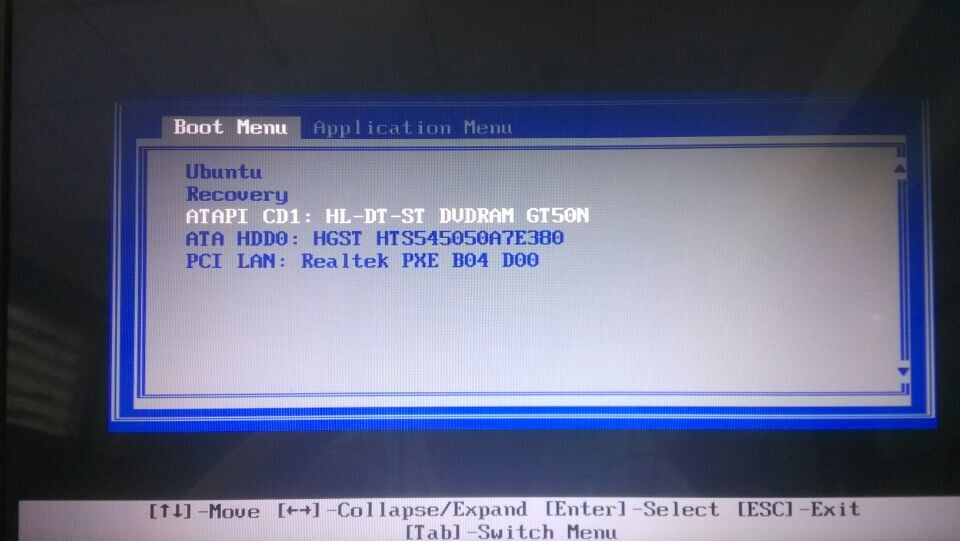 二、光盘安装雨林木风win7系统具体操作步骤: 1、设置好第一启动为光驱启动后,把光盘放入光驱。重启电脑,此时会出现带有"press any key to boot from CD..."字样的界面,这时随便按下键盘上的某个键即可。 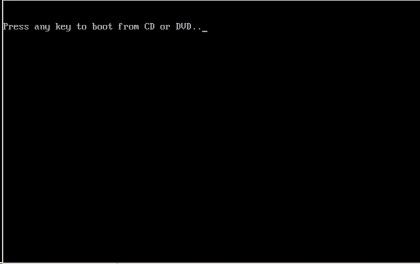 2、稍等片刻之后,则是会出现雨林木风win7 64位系统安装界面,大家此时选择“安装Win7系统到C盘”。(如果你的是新电脑,则需要对电脑分区以后才是安装系统。) 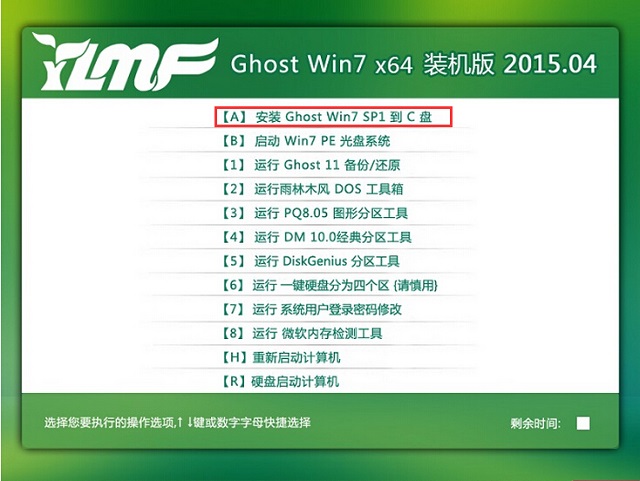 3、选择好后,则是会进入的是系统还原进度界面,在这里可以看到还原进度。  4、接下来是系统的自动安装过程了,雨林木风ghost系统安装过程会自动识别安装硬件驱动以及激活win7系统。以下为安装界面: 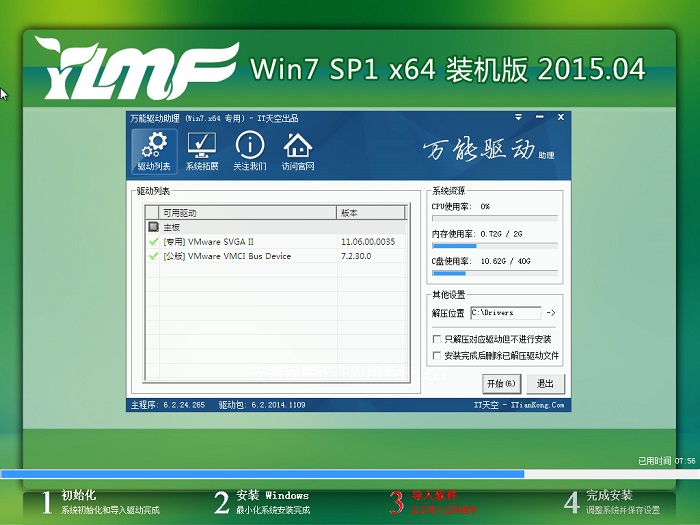 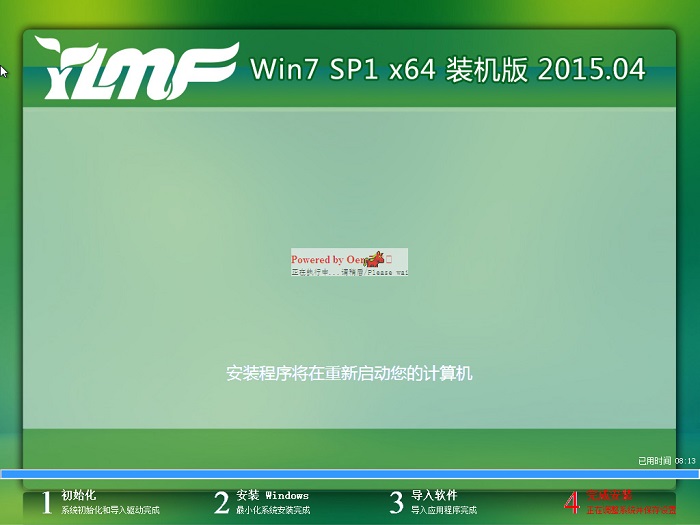 5、喝口茶或化个妆的功夫,雨林木风wwindows764位下载安装好了,安装好之后的画面如下: 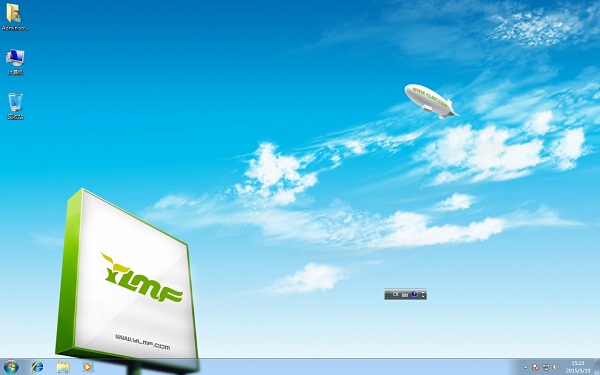 以上就是windows7之家小编给你们带来的雨林木风光盘win7旗舰版安装图解,光盘安装系统的方法是最传统的方法了,但是也是相对比较简单的方法,是适合我们日常重装系统的方法,还不会的网友就可以尝试学一学小编这个方法,希望对你们安装雨林木风win7旗舰版系统带来帮助。 Windows 7简化了许多设计,如快速最大化,窗口半屏显示,跳转列表(Jump List),系统故障快速修复等。Windows 7将会让搜索和使用信息更加简单,包括本地、网络和互联网搜索功能,直观的用户体验将更加高级,还会整合自动化应用程序提交和交叉程序数据透明性。 |

